Gudaha nidaamka hawlgalka macOS, waxaa jira boqolaal gaagaaban oo kala duwan iyo khiyaamo kuwaas oo ka dhigi kara kombuyuutarkaaga Apple maalin kasta si dhakhso leh oo aad u faraxsan. Waxaa jira qurux fudud oo fudud, taasina waa run kiiskan sidoo kale. Aynu si wada jir ah u eegno 25 tabo oo degdeg ah oo inta badan la iska indho tiro iyo in isticmaale kasta oo macOS ah ay tahay inuu ogaado isku mar.
Waxay noqon kartaa ku xiiseeya

25 tabo iyo tabo degdeg ah isticmaale kasta oo macOS ah
Desktop iyo kontaroolada codsiga
- Dhaqdhaqaaqa Spotlight - Haddii aad rabto inaad kiciso Spotlight, oo ah nooc ka mid ah mashiinka raadinta Google ee Mac-gaaga, riix furaha gaaban ee kumbuyuutarka Command + Space. Ka sokow raadinta, waxaad sidoo kale isticmaali kartaa Spotlight si aad u xalliso hawlaha xisaabta ama aad u beddesho cutubyada.
- U beddelo codsiyada - si aad u kala beddesho codsiyada, taabo furaha gaaban ee kiiboodhka Command + Tab. Riix furaha Tab inta aad hoos u dhigayso furaha amarka si isdaba joog ah si aad ugu dhex gudubto codsiyada.
- Xir codsiga - Haddii aad ku jirto interface-ka beddelka codsiga (kor eeg), waxaad taabtaa codsi gaar ah, ka dib sii daa Tab oo taabo Q si wadajir ah furaha Command, codsigu wuu xirmi doonaa.
- geeso firfircoon - haddii aadan weli isticmaalin, waa inaad ugu yaraan isku daydaa. Waxaad ka heli kartaa dejintooda nidaamka Dookhyada -> Xakamaynta Hawlgalka -> geesaha Firfircoon. Haddii aad dejiso oo aad u guurto mouse-ka mid ka mid ah geesaha firfircoon ee shaashadda, tallaabo hore loo sii dhigay ayaa dhici doonta.
- geeso firfircoon oo horumarsan - Haddii ay dhacdo, ka dib markii aad dhaqaajiso Active Corners, aad si khalad ah u waddo ficillada la dejiyay, qabso furaha Xulashada marka aad dejinayso. geesaha firfircoon ayaa dabadeed kaliya shaqeeya haddii aad qabato furaha Xulashada.
- Qarinta daaqadda - Haddii aad rabto inaad si dhakhso ah u qariso daaqad gaar ah oo ku taal miiska, riix furaha gaaban ee Keyboard Command + H. Codsiga daaqaddiisu wuu baaba'aa, laakiin waxaad si dhakhso ah u geli kartaa mar labaad Command + Tab.
- Qari dhammaan daaqadaha - Waxaad samayn kartaa dhammaan daaqadaha marka laga reebo midka aad hadda ku jirto oo qarsoon. Kaliya taabo furaha gaaban ee kiiboodhka Option + Command + H.
- Ku darida miiska cusub - Haddii aad rabto in aad ku darto desktop cusub, taabo furaha F3, ka dibna taabo icon + ee geeska sare ee midig.
- U guurista inta u dhaxaysa sagxadaha - Haddii aad isticmaalayso meelo badan, si dhakhso ah ayaad u dhex mari kartaa iyaga oo haya furaha kantaroolka, ka dibna riixaya fallaadha bidix ama midig.
16-inch MacBook Pro ee ugu dambeeyay:
Maamulka faylka iyo faylka
- Furitaanka galka degdega ah - Haddii aad rabto inaad si dhakhso ah u furto gal, kaliya ku hay furaha Command iyo falaarta hoose. Si aad mar kale dib ugu noqoto, hay Taliska oo taabo falaarta sare.
- Nadiifinta dusha sare - Haddii aad leedahay macOS 10.14 Mojave oo markii dambe lagu rakibay, waxaad isticmaali kartaa qaabka Sets. Si aad u dhaqaajiso astaantan, midig-guji desktop-ka oo dooro Isticmaal Sets-ka menu-ka.
- Tirtiridda faylka degdega ah – Haddii aad rabto in aad isla markiiba tirtirto fayl ama gal gaar ah, si aanu xataa ugu soo bixin Recycle Bin-ka, dooro faylkaas ama galkaas, ka dibna taabo furaha furaha ee Option + Command + Backspace.
- Fayl si toos ah u nuqul - Haddii aad rabto inaad u isticmaasho fayl gaar ah qaab template ah oo aadan rabin in qaabkiisii asalka ahaa isbedelo, midig-guji oo dooro ikhtiyaarka macluumaadka. Daaqadda cusub, ka dibna hubi ikhtiyaarka Template.
Sawir-qaadis
- Qabashada shaashadda - Command + Shift + 3 ayaa qaadi doona shaashad, Command + Shift + 4 ayaa ku siin doona ikhtiyaarka ah inaad doorato qayb ka mid ah shaashadda shaashadda, Command + Shift + 5 wuxuu muujin doonaa xulashooyin horumarsan, oo ay ku jiraan mid lagu qabto fiidiyow. ee shaashadda.
- Kaliya daaqad gaar ah - Haddii aad riixdo Command + Shift + 4 si aad u qaadatid shaashadda qayb ka mid ah shaashadda, markaa haddii aad qabato booska bannaan oo aad dulmarto mouse-ka daaqadda dalabka, waxaad heli doontaa ikhtiyaarka aad si fudud oo degdeg ah u qaadan karto shaashadda taas oo keliya. daaqada.
Waxay noqon kartaa ku xiiseeya

Safari
- Sawirka Sawirka (YouTube) - inta aad samaynayso waxyaabo kale, waxaad ka daawan kartaa videos on your Mac. Kaliya isticmaal shaqada Sawir-ku-gudbinta adigoo, tusaale ahaan, ka furaya muuqaal YouTube ka dibna midig-guji laba jeer oo isku xigta. Kaliya dooro Picture in Picture doorashada ka menu pa k.
- Sawirka sawirka 2 - Haddii aadan arkin ikhtiyaarka Sawirka Sawirka adigoo isticmaalaya habka kore, kaliya midig-guji astaanta codka ee sanduuqa qoraalka URL ee sare ee Safari, halkaasoo sawirka sawirka uu ka muuqanayo.
- Calaamadaynta cinwaanka degdegga ah – Haddii aad rabto in aad si degdeg ah qof ula wadaagto ciwaanka bogga aad ku jirto, taabo Command + L si aad u iftiimiso ciwaanka, ka dib Command + C si aad si degdeg ah u koobiyeyso xidhiidhka.
Trackpad
- Hordhac degdeg ah - Haddii aad si adag ugu cadaadiso Trackpad faylka ama isku xirka Mac, waxaad arki kartaa horudhac degdeg ah oo ku saabsan.
- Magacaabid degdeg ah - Haddii aad si adag ugu hayso Trackpad-ka galka ama magaca faylka, si dhakhso ah ayaad dib ugu magacaabi kartaa.
- Guji adigoo isticmaalaya Trackpad - si aad u bedesho jihada loo rogo Trackpad-ka, u gudub Nidaamka Dookhyada -> Trackpad -> rog & Soo dhawoow oo dami jihada Wareegidda: ikhtiyaarka dabiiciga ah.
Apple Watch iyo Mac
- Ku fur Mac-gaaga Apple Watch - Haddii aad leedahay Apple Watch, waxaad u isticmaali kartaa inaad ku furto Mac-gaaga ama MacBookga. Kaliya u tag Dookhyada Nidaamka -> Amniga & Qarsoonaanta si aad awood ugu siiso Furaha abka iyo Mac leh Apple Watch.
- Ku xaqiiji Apple Watch beddelkii erayga sirta ah - Haddii aad kicisay shaqada kor ku xusan oo aad leedahay macOS 10.15 Catalina iyo ka dib, waxaad sidoo kale isticmaali kartaa Apple Watch halkii aad ka isticmaali lahayd furaha sirta ah si aad u sameyso ficillo nidaamyo kala duwan, iwm.
Xarunta ogeysiinta
- Firfircoonida degdega ah ee qaabka Ha dhibin - si aad dhaqso u dhaqaajiso ama u demiso habka ha qasin, hay furaha doorashada, ka dibna dhagsii astaanta xarunta ogeysiinta ee ku taal geeska sare ee midig ee shaashadda.
Waxay noqon kartaa ku xiiseeya

Kiiboodhka
- Ku xakameynta jiirka ee kiiboodhka - gudaha macOS, waxaad kicin kartaa shaqo loo isticmaali karo in lagu xakameeyo cursorka jiirka iyo kiiboodhka. Kaliya u tag Dookhyada Nidaamka -> Helitaanka -> Koontaroolada Tilmaamaha -> Koontaroolada Kale si aad u dhaqaajiso astaanta Furayaasha Mouse. Halkan, ka bacdi u gudub qaybta Options… oo dhaqaaji ikhtiyaarka Daar furayaasha jiirka adiga oo riixaya furaha Alt shan jeer. Haddii aad hadda riixdo Option (Alt) shan jeer, waxaad isticmaali kartaa kiiboodhka si aad u dhaqaajiso cursorka.
- Gelitaanka degdega ah ee dejinta adoo isticmaalaya furayaasha shaqada - Haddii aad qabato furaha Option-ka oo aad la socoto mid ka mid ah furayaasha shaqada ee safka sare (ie F1, F2, iwm.), waxaad si degdeg ah u heli doontaa dookhyada qayb gaar ah oo furaha shaqadu uu la xiriiro (tusaale. Ikhtiyaarka + xakamaynta dhalaalka ayaa kuu beddelaya inaad la socoto goobaha).





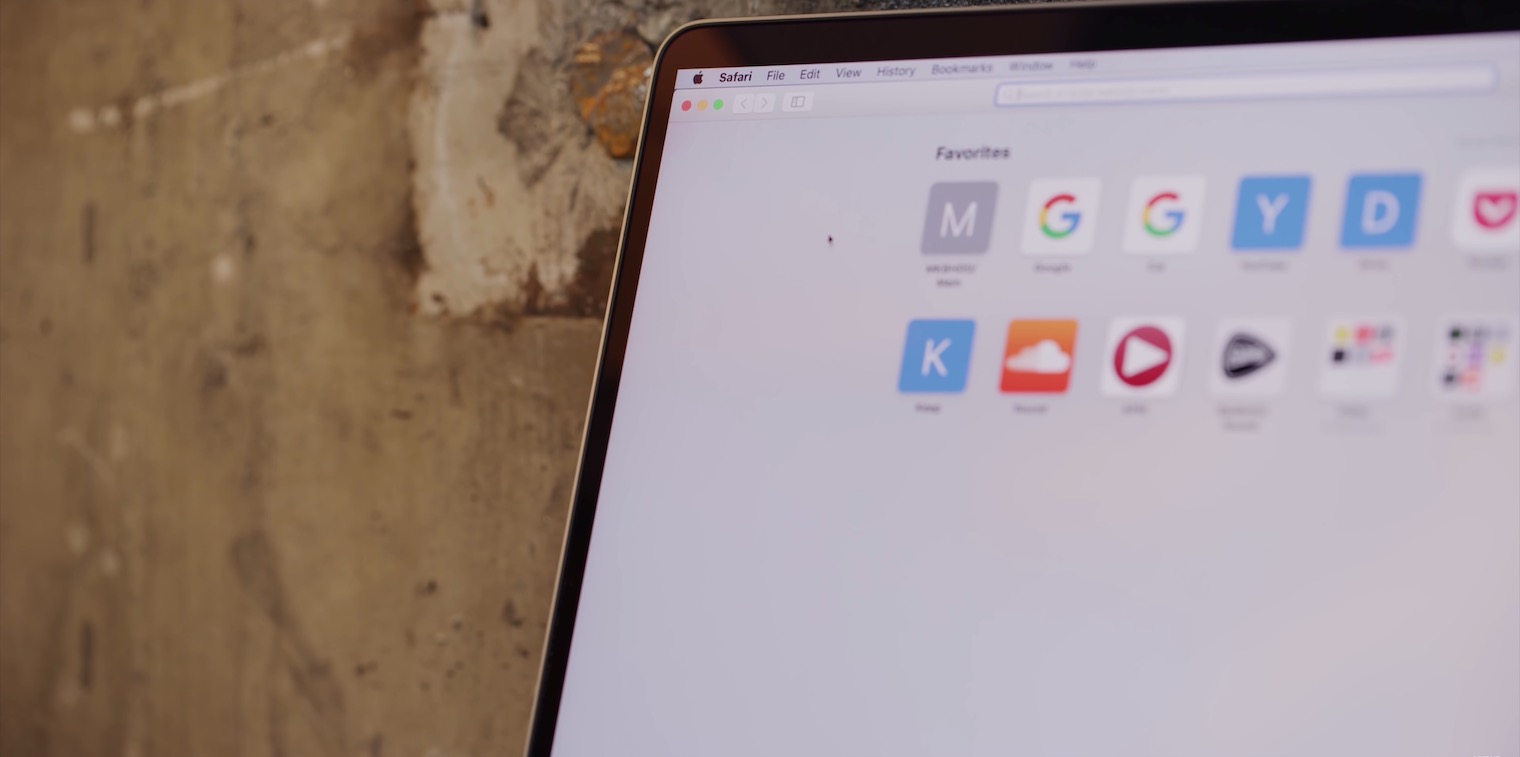


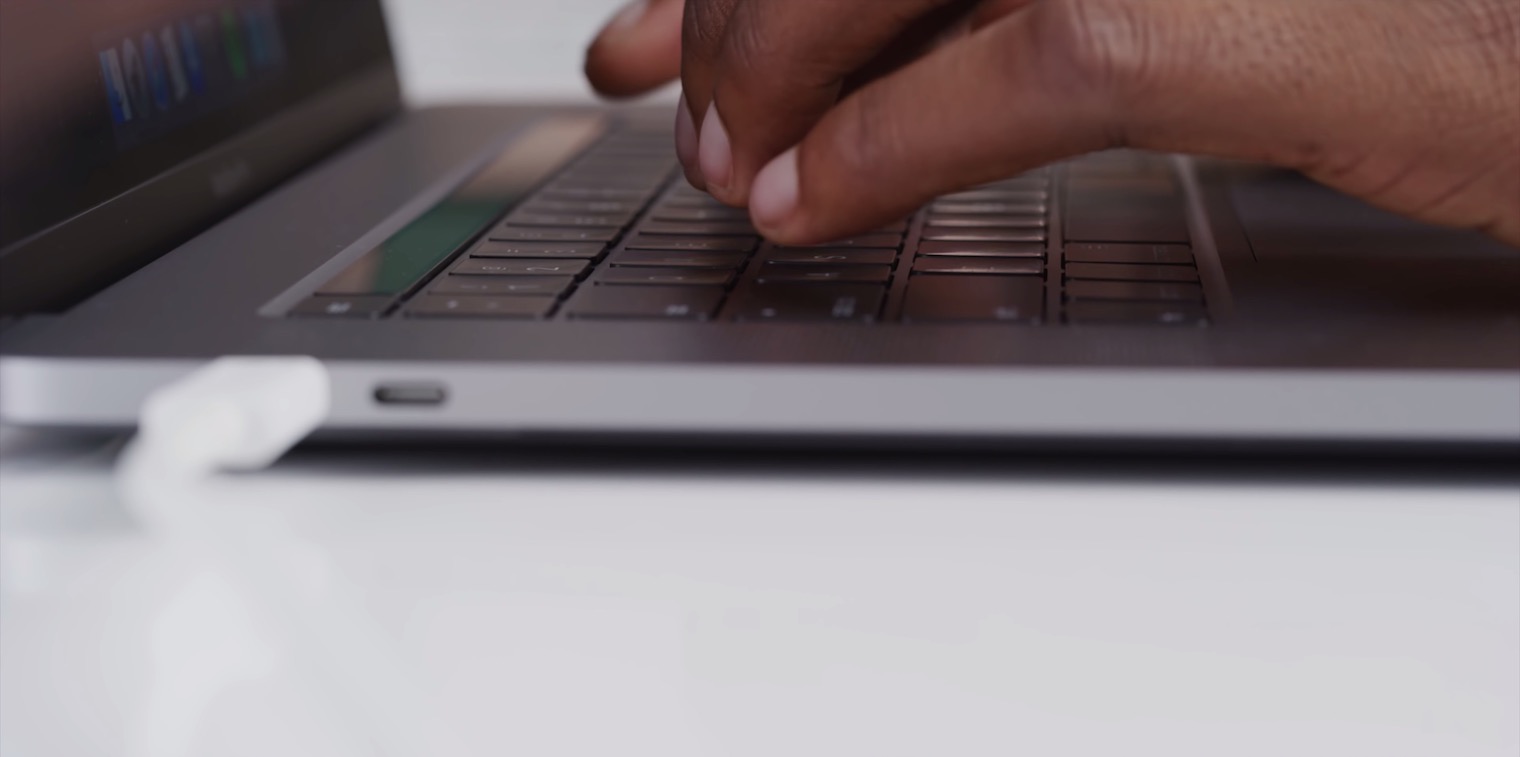






Kuwani waa waxyaabo caan ah oo ku celcelinaya maqaallo aad u badan. Fadlan ii sheeg sida fudud ee daaqadaha loogu dhex wareejin karo muraayadaha kala duwan. Waa madadaalo gudaha WIN, waxaan qabtay jiirka oo dhaqaaqay. Waa argagax xagga MAC. Daaqada lafteedu way weynaan doontaa, waxbana kuma samayn doono. Ama waxaa jira khiyaamo, ama ma jiro horumariye ka mid ah fikirka caanka ah ee Apple inuu ku xiro laba kormeerayaal. :-(
Hello, waxaan soo iibsaday jiirka asalka ah ee Mac, laakiin xitaa haddii aan dhigay dhaqdhaqaaqa jiirka si max, weli waa mid aad u gaabis ah, ma jiraa qof og haddii mouse bartey la samayn karaa xitaa si degdeg ah ?? Sida muuqata jiirka ayaa leh DPI hooseeya. Markii aan isku dayay Genius MX7015 oo leh 1600DPI, aad bay u dhakhso badan tahay. Markaa waxay u badan tahay inaan 2000 CZK ku khasaariyay jiirka asalka ah